iPhone, iPad veya iPod touch'ınızı bir yazıcıyla kullanmak için AirPrint'e gerçekten ihtiyacınız olmadığını biliyor muydunuz? Apple'ın 2010'da AirPrint'i tanıtmasına rağmen, hala onsuz birçok yazıcı var. Neyse ki, bir dizi üçüncü taraf uygulaması kullanarak bu boşluğu doldurabilirsiniz.
AirPrint, herhangi bir ek yazılım yüklemeden Apple aygıtlarınızdan kablosuz olarak yazdırmanıza olanak tanır. AirPrint özellikli bir yazıcı olmadan, Wi-Fi üzerinden bağlanmak için diğer uygulamaları kullanmaya devam edebilirsiniz.
Yazıcınızı değiştirmeden önce bu uygulamaları deneyerek biraz para kazanın.
İçindekiler
- İlgili Makaleler
- Yazdırmak için bilgisayarınızı açık tutun
- 1. AirPrint'i etkinleştirmek için Mac ile kullanışlıPrint'i kullanın
- 2. Mac'inizde oturum açmadan Printopia to AirPrint'i kullanın
- 3. Windows PC'lere bağlanmak için O'Print'i kullanın
- 4. Güvenli iş baskısı için Presto'yu kullanın
- 5. AirPrint yerine Printer Pro by Readdle kullanın
- Daha fazla seçenek için üreticinize danışın
- Daha iyi masaüstü yazdırma için gelişmiş ayarları kullanın
-
Yazdırma seçeneğini kaybetmeyin
- İlgili Mesajlar:
İlgili Makaleler
- AirPrint Çalışmıyor mu? AirPrint Yazıcı Bulunamadı için Düzeltmeler
- macOS Catalina ile Yazıcı Sorunlarınız Varsa Bu İpuçlarını Takip Edin
- İOS 13'te iPhone'unuzdan ve iPadOS ile iPad'inizde Nasıl Yazdırılır
- AirPrint'i Kullanamıyor musunuz? Firmware Güncellemelerini Kontrol Ettiğinizden Emin Olun
Yazdırmak için bilgisayarınızı açık tutun
Aşağıda listelenen üçüncü taraf uygulamaların çoğu, iPhone, iPad veya iPod touch'ınız ile yazıcınız arasında bir çevirmen görevi görür. Tipik olarak uygulamalar, bilgisayarınızı kullanarak yazıcınızla konuşur; bu, yazıcınızı her zaman açık tutmanız gerektiği anlamına gelir.
Tabii ki, bu masaüstü makineler için büyük bir sorun değil, ancak yalnızca bir dizüstü bilgisayar kullanıyorsanız, isteyebilirsiniz. doğrudan Printer Pro bölümüne atlayın. Readdle'ın bu uygulaması, bilgisayar olmadan Wi-Fi yazıcılara bağlanmanızı sağlar.
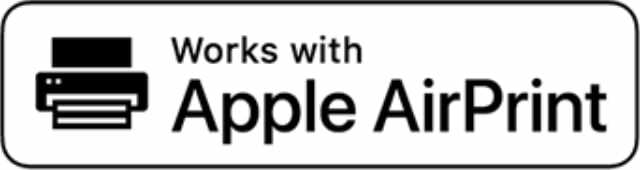
Başlamadan önce bu listeyi kontrol edin. AirPrint özellikli bir yazıcıya sahip olmadığınızdan emin olun.
1. AirPrint'i etkinleştirmek için Mac ile kullanışlıPrint'i kullanın
Önceden AirPrint Aktivatörü olarak bilinen kullanışlıPrint, neredeyse tüm bağlı yazıcılarda AirPrint'i etkinleştiren küçük bir Mac uygulamasıdır. Aynı ağdaki herhangi bir iPhone, iPad veya iPod touch'tan yazdırmak için HandyPrint'i Mac'inize indirin ve yükleyin.
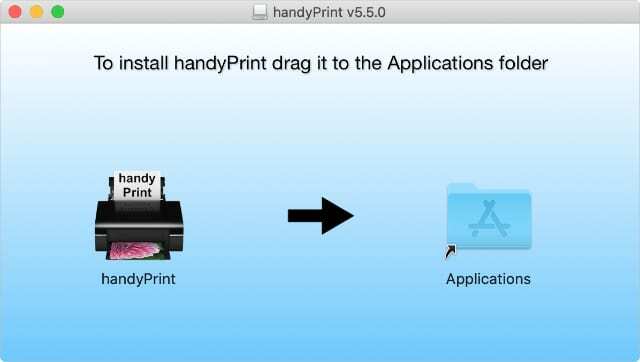
Netputing artık kullanışlıPrint için çok fazla güncelleme yapmıyor, ancak yine de macOS Catalina ile çalışıyor. kısmen 64-bit bir uygulama olduğu için. Ayrıca, ödeme yapmadan önce yazıcınızla çalışıp çalışmadığını kontrol etmek için 14 günlük ücretsiz denemeden yararlanabilirsiniz.
HandyPrint'i kullanmak için, uygulamayı Netputing'in web sitesinden indirin ve onu Uygulamalar klasörünüze sürükleyin. açamıyorsan değiştir Güvenlik Sistem Tercihleri Tanımlanmış geliştiricilerden indirilen uygulamalara izin ver.
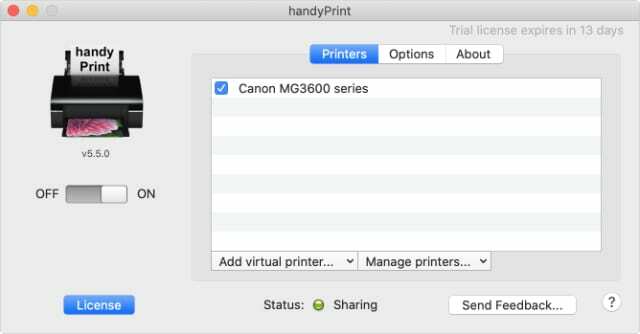
HandyPrint'i açın ve macOS güvenlik bildirimlerini kabul edin. sonra tıklayın AÇIK KAPALI kullanışlıPrint'i açmak için düğme, ve işte! AirPrint'i iOS veya iPadOS aygıtlarınızdan yapabilirsiniz.
İndirmek: kullanışlıBaskı için Mac os işletim sistemi (14 günlük ücretsiz deneme ile 5,00 ABD doları)
2. Mac'inizde oturum açmadan Printopia to AirPrint'i kullanın
HandyPrint gibi Printopia da Mac'inizi kullanarak takılı yazıcılara AirPrint yapmanızı sağlar. HandyPrint'in aksine, Printopia'yı AirPrint'e iPhone, iPad veya iPod touch'ınızdan Mac'inizde oturum açmadan kullanabilirsiniz. Yine de açık olması gerekiyor.
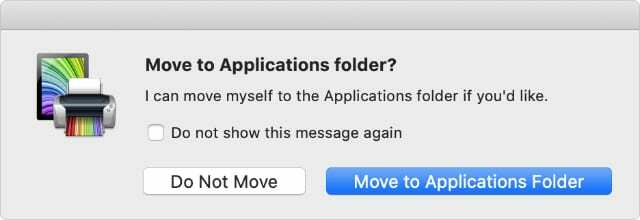
Printopia, her biri için gelişmiş yazdırma ayarları sunan beş adede kadar yazıcı eklemenize olanak tanır. Printopia'yı Dropbox hesabınızla senkronize edebilir ve hatta Mac'inize ekran görüntüleri göndermek için kullanabilirsiniz.
Printopia Pro ile daha fazla özellik mevcuttur, bu da ağınıza daha fazla yazıcı bağlamanızı sağlar.
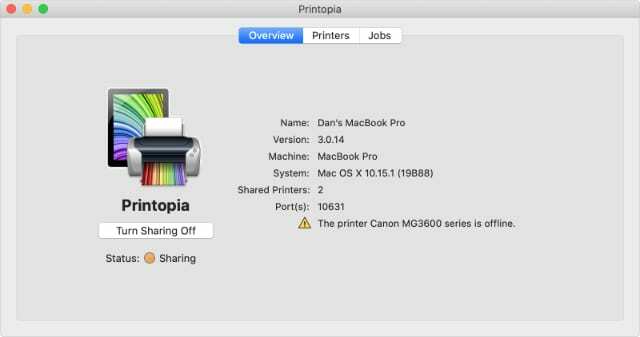
7 günlük ücretsiz deneme sürümünü kullanarak Printopia'yı deneyin. Sadece Decisive Tactics web sitesinden indirin denemeyi başlatmak ve AirPrint özelliklerinin kilidini açmak için. Çalışırsa, tam uygulamayı 19,99 $ karşılığında satın alabilirsiniz.
İndirmek: Printopia için Mac os işletim sistemi (7 günlük ücretsiz deneme ile 19,99 ABD doları)
3. Windows PC'lere bağlanmak için O'Print'i kullanın
macOS yerine Windows kullanıyorsanız, yine de O'Print'i kullanarak bağlı yazıcılarınızda AirPrint'i etkinleştirin. Bu Windows tabanlı uygulama, bu listede bahsettiğimiz diğer seçenekler gibi çalışır. iPhone, iPad veya iPod touch'ınızdan bilgisayarınıza bağlı herhangi bir yazıcıya yazdırın.

O'Print'in çalışması için yine de bilgisayarınızda oturum açmanız gerekir. Ancak mobil aygıtınızdaki Paylaşım Sayfasından yazıcınıza belgeler, PDF'ler, fotoğraflar ve diğer ortamları gönderebilirsiniz.
Ek güvenlik için O'Print, yetkisiz kullanıcıları ağınızdan uzak tutmak için parolalar oluşturmanıza olanak tanır.

30 günlük ücretsiz deneme ile O'Print'i test edebilir ve ekipmanınızla çalışıp çalışmadığını kontrol edebilirsiniz. Denemeden sonra, O'Print'i 19.80 ABD Doları'na ve AirPrint'i istediğiniz kadar yazıcıya satın alın.
İndirmek: O'Print için pencereler (30 günlük ücretsiz deneme ile 19.80 ABD doları)
4. Güvenli iş baskısı için Presto'yu kullanın
İşletmeniz için güvenli bir baskı çözümüne ihtiyacınız varsa bunu Presto ile alabilirsiniz. Bu üst düzey yazılım Windows, macOS, ChomeOS, iOS ve Android ile uyumludur. Ayrıca ölçeklenebilir, kurulumu basit ve bakımı kolaydır.
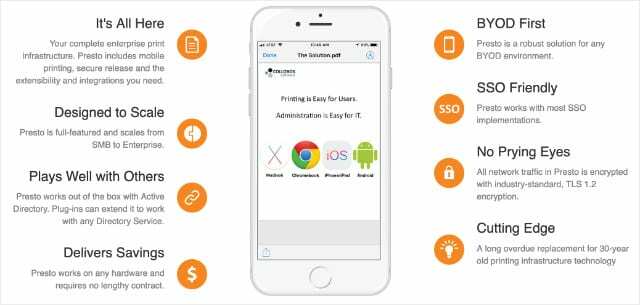
Presto ile hemen hemen her yazıcıyı güvenli bir serbest bırakma istasyonuna dönüştürebilirsiniz. Kullanıcılar istedikleri cihazı kullanarak oturum açar ve ihtiyaç duydukları her şeyi yazdırabilirler.
Esnek fiyatlandırma, size uygun hizmet seviyesini bulabileceğiniz anlamına gelir; Collobos web sitesindeki tüm seçeneklere bir göz atın.
İndirmek: için herhangi bir platform (30 günlük para iade garantisi ile 75,00 dolardan başlayan fiyatlarla)
5. AirPrint yerine Printer Pro by Readdle kullanın
Bazen yazıcılar, yukarıda listelenen AirPrint uygulamalarından hiçbiriyle uyumlu olmayabilir. Bu durumda, bunun yerine Printer Pro by Readdle'a bakın.
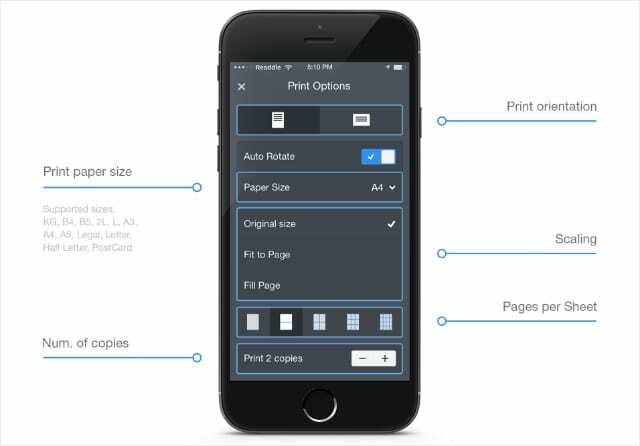
Printer Pro, bilgisayarınıza takılı veya Wi-Fi ağınıza bağlı bir yazıcıya bağlanan bir iOS veya iPadOS uygulamasıdır. Yazıcınız doğrudan Wi-Fi'ye bağlanıyorsa, onu kullanmak için bilgisayarınızı açmanız bile gerekmez.
App Store'dan Printer Pro'yu indirin ve eşdeğer uygulamayı bilgisayarınıza yükleyin. Yazdırmak istediğinizde, aygıtınızdaki Paylaşım Sayfasından Printer Pro'yu seçin; uygulamaların ikinci satırında olmalıdır.
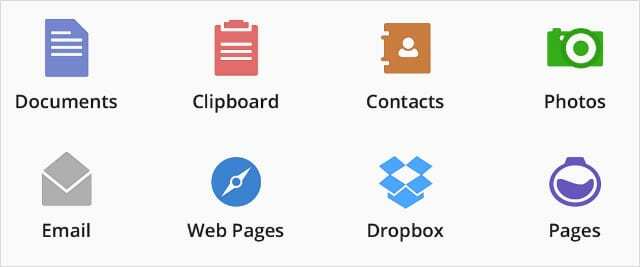
Belgeleri, web sayfalarını, e-postaları ve panonuzdaki diğer her şeyi yazdırmak için Printer Pro'yu kullanın. Printer Pro Lite uygulamasını kullanarak ücretsiz olarak test edin; Çalışırsa, tam uygulamayı 6,99 $ karşılığında edinin.
İndirmek: Yazıcı Pro için iOS ve iPadOS (ücretsiz bir lite sürümü ile 6,99 ABD doları)
Daha fazla seçenek için üreticinize danışın
Çoğu büyük yazıcı üreticisinin iPhone, iPad veya iPod touch'ınızdan yazdırmak için bir uygulaması vardır. Yukarıdaki seçeneklerden herhangi birini kullanarak AirPrint yapmak mümkün değilse daha fazla yardım için yazıcınızın üreticisiyle iletişime geçin. Bunun için kendi uygulamaları olabilir!
Üreticinin uygulamasıyla yazdırmak için genellikle yazıcınızın doğrudan bir kablosuz erişim noktası oluşturması gerekir. Bunu nasıl yapacağınızı öğrenmek için yazıcınızın kılavuzuna bakın. Normalde şu iki simgeden biri ile gösterilir:
Bu düğmeye basın ve ardından Ayarlar > Wi-Fi aygıtınızda yazıcınızın adı, markası veya modeli ile yeni bir WiFi ağı arayın. Bu ağa bağlanın ve ardından yazdırmak için uygulamayı açın.
Daha iyi masaüstü yazdırma için gelişmiş ayarları kullanın
Doğrudan macOS'ta bulunan zengin yazdırma seçeneklerini gözden kaçırmak kolaydır. Nereye bakacağını biliyorsan, yapabilirsin bir dizi gelişmiş yazdırma ayarını değiştirin:
- Kağıt boyutu
- Ölçek
- Ortam türü
- Sınır
- Filigran.
Tek yapmanız gereken tıklamak Detayları göster seçin, ardından daha fazla seçeneği ortaya çıkarmak için açılır menüyü kullanın. Yazdırma ayarlarınızla ilgili hemen hemen her şeyi buradan değiştirmek kolaydır ve bunu yapmak için başka bir yazılım indirmenize veya bir iPhone ile uğraşmanıza gerek yoktur.
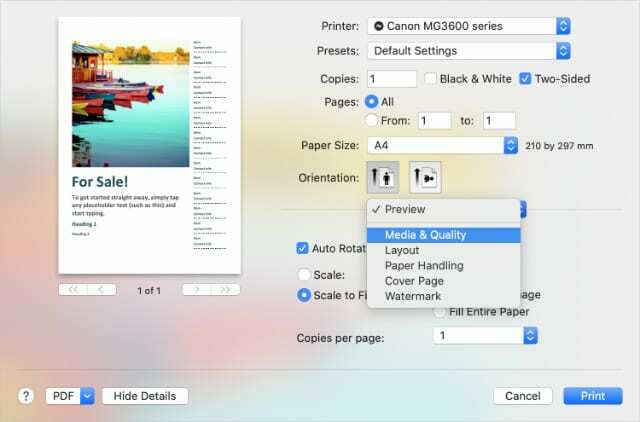
Yazdırma seçeneğini kaybetmeyin
Her şey yolundayken ve çalışırken, hala bildiğinizden emin olun. iPadOS veya iOS 13'te yazdırma seçeneğini nerede bulabilirsiniz?. Apple, bunu Paylaşım Sayfasında daha da aşağıya taşıdı ve bir zamanlar olduğu kadar açık değil.
Şimdi iPhone, iPad veya iPod touch'ınızdan AirPrint yapıp yapamayacağınızı bize bildirin. Hangi uygulamayı seçtiniz ve neden?

Dan, insanların teknolojilerinden en iyi şekilde yararlanmalarına yardımcı olmak için öğreticiler ve sorun giderme kılavuzları yazar. Yazar olmadan önce Ses Teknolojisi alanında lisans derecesi aldı, bir Apple Store'da onarımları denetledi ve hatta Çin'de İngilizce öğretti.